Kā paslēpt ziņojumus iPhone tālrunī
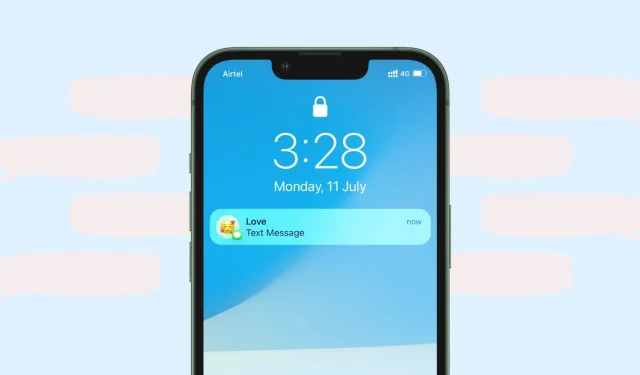
Nav vienkārša veida, kā bloķēt iPhone lietojumprogrammu Ziņojumi, lai paslēptu sarunas. Jūs nevarat lejupielādēt nevienu trešās puses bloķēšanas lietotni, un atšķirībā no WhatsApp lietotnē Ziņojumi nav paroles aizsardzības.
Tomēr jums ir dažas labas iespējas, ja vēlaties, lai jūsu privātā SMS vai iMessage netiktu redzēta ģimenei, draugiem un citiem. Šajā rokasgrāmatā mēs parādīsim, kā palielināt jūsu ziņojumu konfidencialitāti un paslēpt tos, lai neviens cits neredzētu jūsu privātās sarunas.
Pārliecinieties, vai savā iPhone tālrunī esat iestatījis piekļuves kodu
Pirmkārt, pārliecinieties, ka savā iPhone ierīcē izmantojat piekļuves kodu. Visticamāk, jums tāds jau ir, bet, ja jums tāda nav, atveriet sadaļu Iestatījumi > Sejas ID/Touch ID un piekļuves kods un pievienojiet to. Ieejas koda pievienošana var aizsargāt jūsu ziņojumus, fotoattēlus, zvanus, kontaktpersonas un visu pārējo jūsu iPhone.
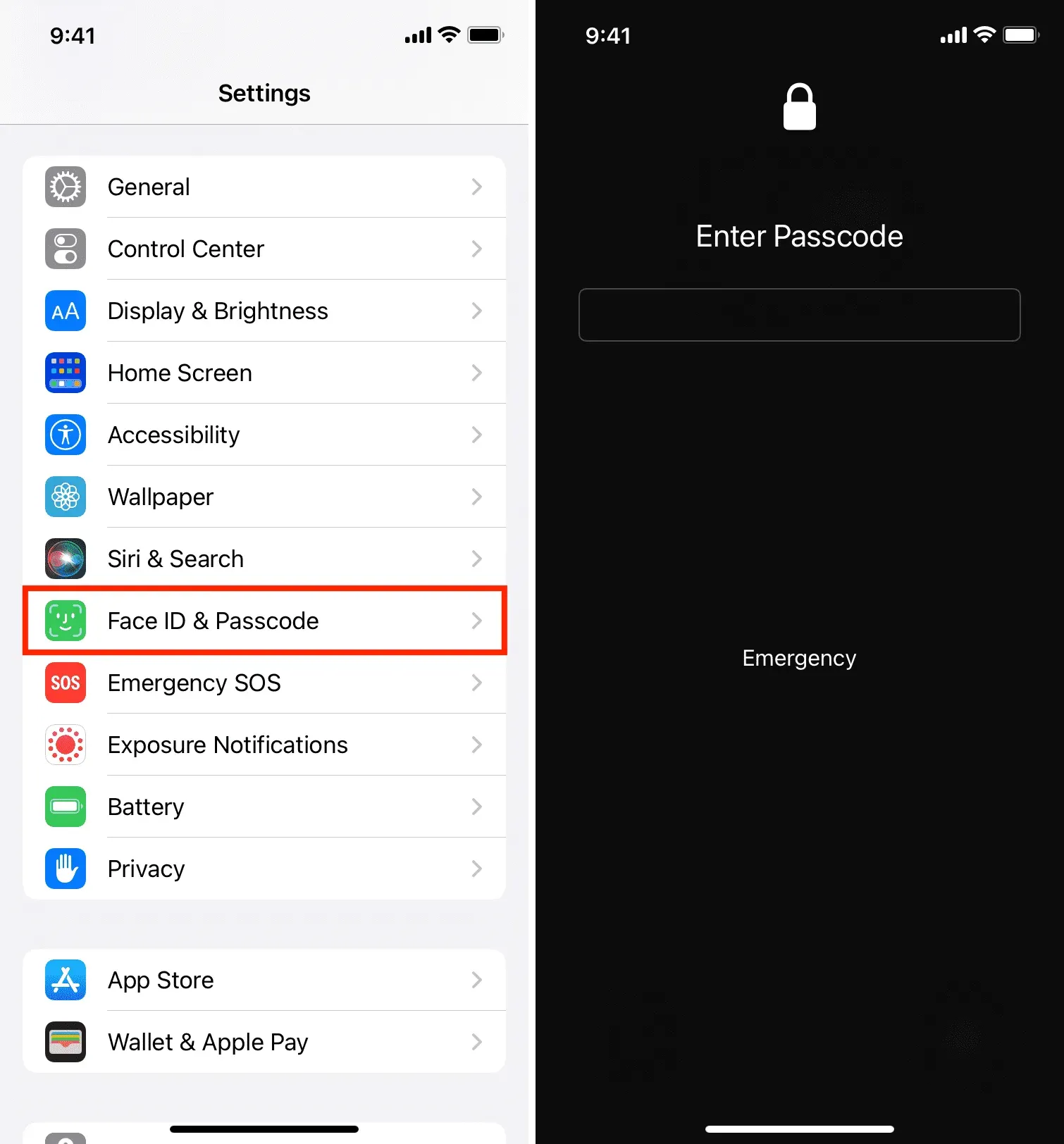
Padariet ziņojumus privātus vai neredzamus bloķēšanas ekrānā
Kad jūsu iPhone tālrunis atrodas uz darbvirsmas vai dzīvojamā istabā, ienākošie teksti tiek parādīti bloķēšanas ekrānā, un ikviens var redzēt ziņojuma sākotnējo daļu. Lai to paslēptu, varat izslēgt priekšskatījumus bloķēšanas ekrānā vai izslēgt paziņojumus par ziņojumiem bloķēšanas ekrānā. Šeit ir norādītas darbības abiem.
Atspējot ziņojumu priekšskatījumu bloķēšanas ekrānā
- Dodieties uz “iPhone iestatījumi” un noklikšķiniet uz “Paziņojumi”.
- Pieskarieties vienumam Rādīt priekšskatījumu.
- Atlasiet Kad atbloķēts.
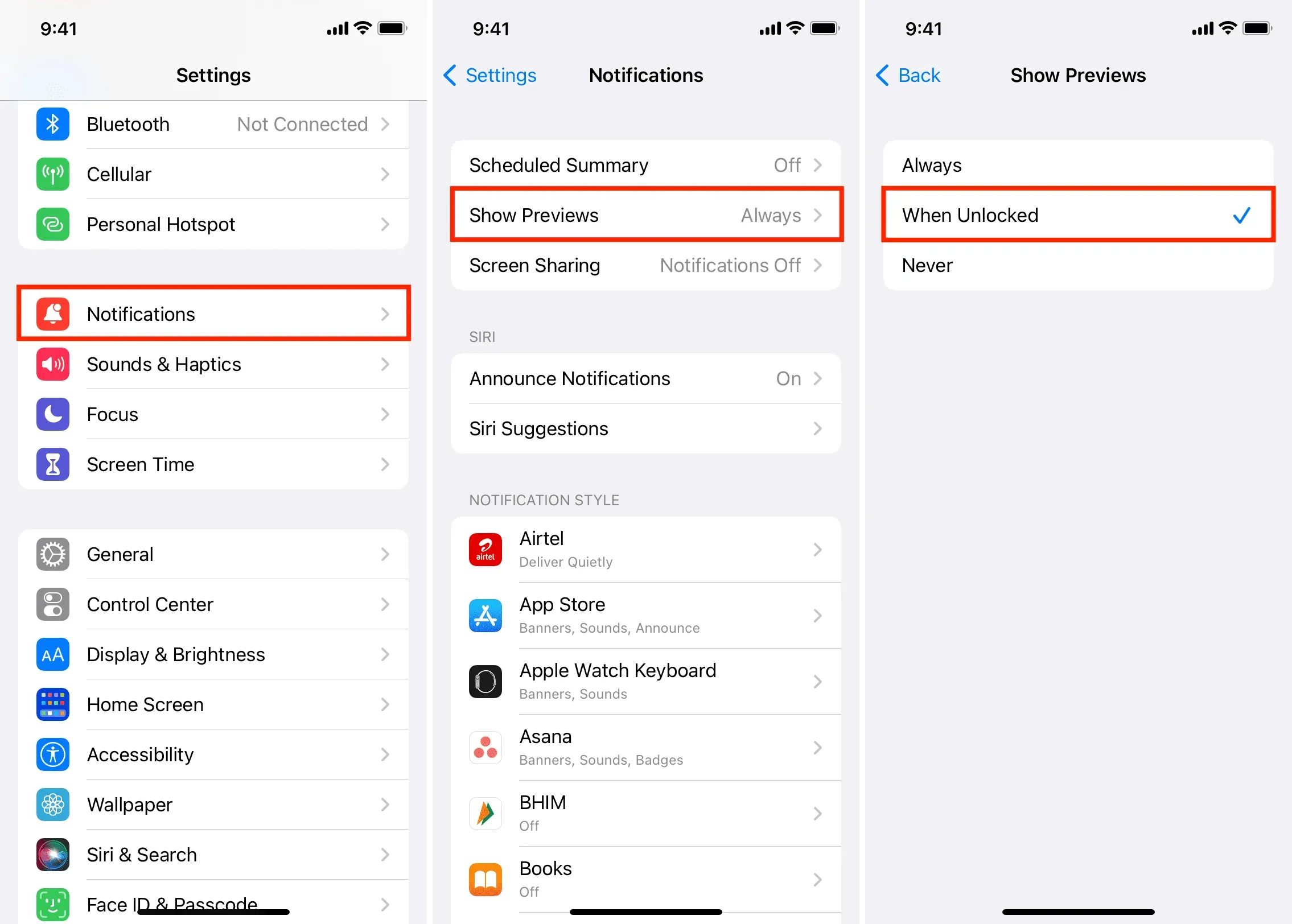
Turpmāk, saņemot ziņojumu vai lietotnes paziņojumu, tas tiks parādīts jūsu bloķēšanas ekrānā, bet faktiskais ziņojuma teksts tiks paslēpts, līdz atbloķēsiet savu iPhone, izmantojot Face ID, Touch ID vai piekļuves kodu. Ja vēlaties to darīt tikai lietotnei Ziņojumi, pieskarieties tās nosaukumam paziņojumu ekrānā. Pēc tam noklikšķiniet uz “Rādīt priekšskatījumu” un atlasiet “Ieslēgt atbloķēšanu”.
Neļaujiet ziņojumiem pat parādīties jūsu bloķēšanas ekrānā
- Atveriet iestatījumus un pieskarieties vienumam Paziņojumi.
- Lietojumprogrammu sarakstā noklikšķiniet uz “Ziņojumi”.
- Notīriet izvēles rūtiņu Bloķēšanas ekrāns.
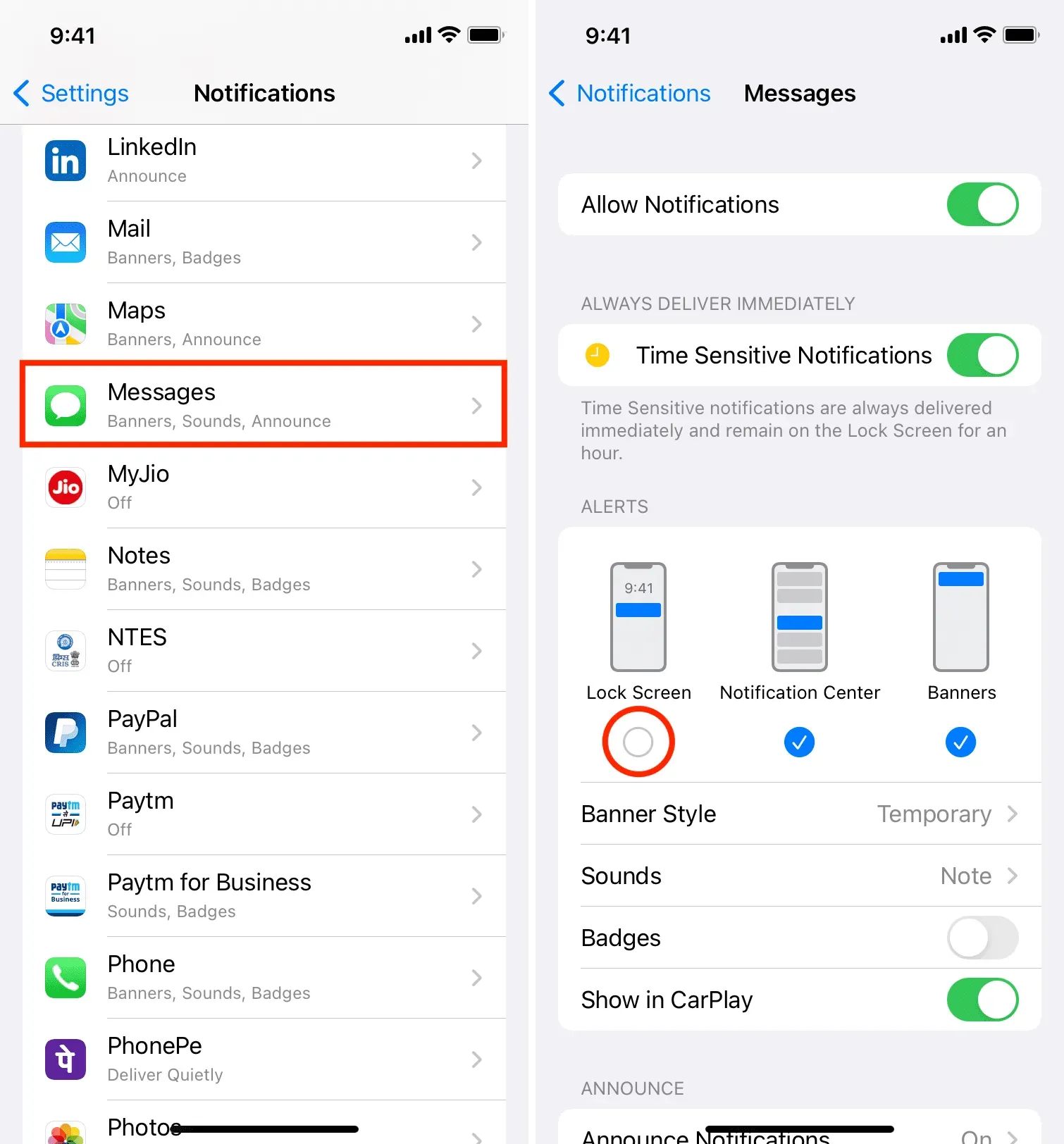
Pēc tam jūsu iPhone bloķēšanas ekrānā netiks rādīta neviena saņemtā īsziņa vai iMessage. Lai tos skatītu, jums ir jāatbloķē iPhone tālrunis un jāatver paziņojumu centrs (velciet uz leju no ekrāna augšdaļas vidus) vai atveriet lietotni Ziņojumi.
Pielāgojiet ziņojumu, lai tas tiktu saņemts diskrēti
Kad saņemat jaunu ziņojumu, jūsu iPhone atskaņo skaņu. Jūsu biroja kolēģi vai ģimenes locekļi saņems uzaicinājumu, ja īsā laikā saņemsiet vairākus ziņojumus. Lai novērstu šo problēmu, varat izslēgt ziņojumu paziņojumus un neļaut tiem aktivizēt ekrānu.
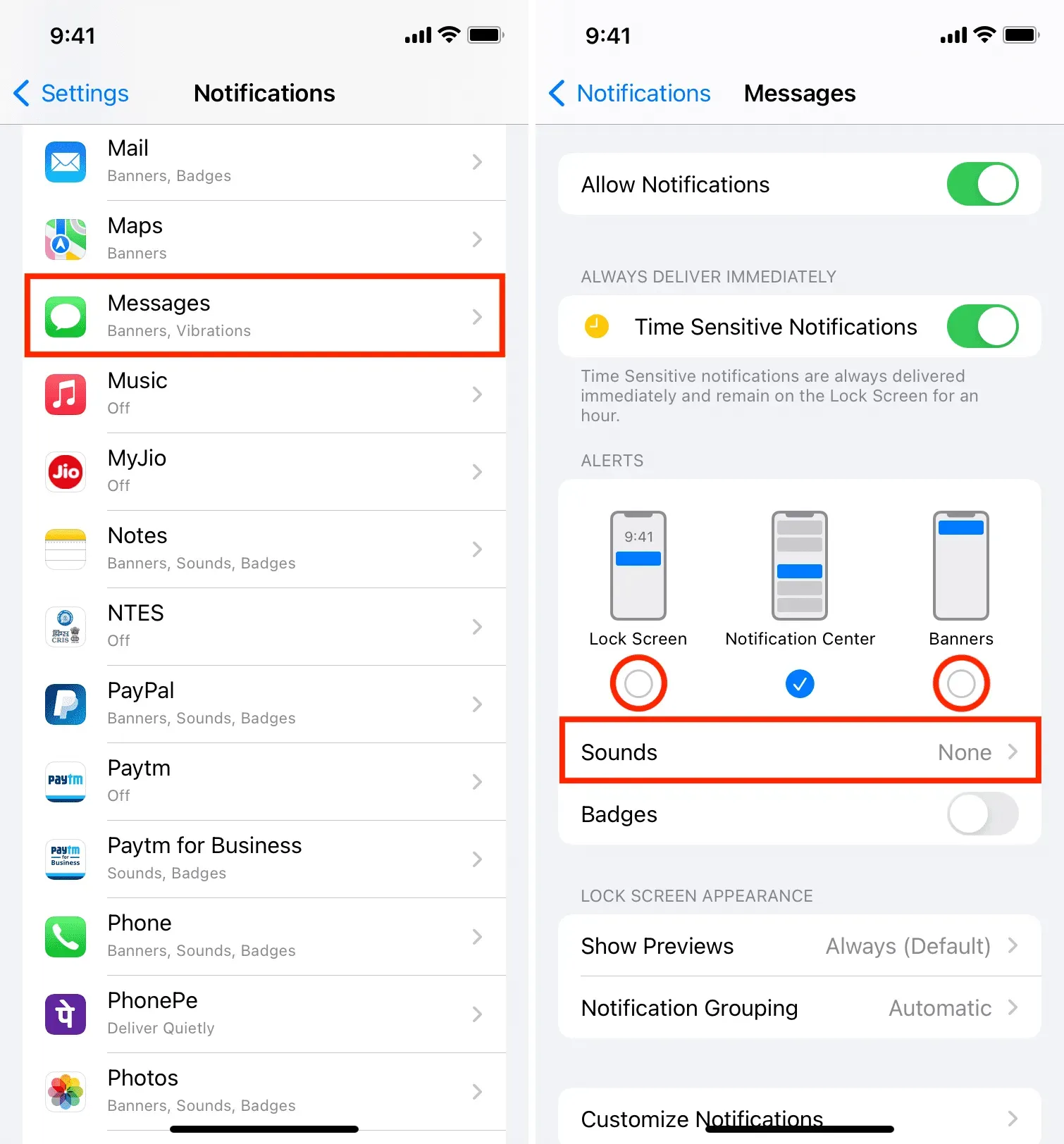
Slēpt visus ziņojumu paziņojumus
iPhone tālrunī ir viegli paslēpt paziņojumu par katru ziņojumu. Lūk, kā to izdarīt:
- Atveriet iestatījumus un pieskarieties vienumam Paziņojumi.
- Lietojumprogrammu sarakstā noklikšķiniet uz “Ziņojumi”.
- Atspējot Atļaut paziņojumus.
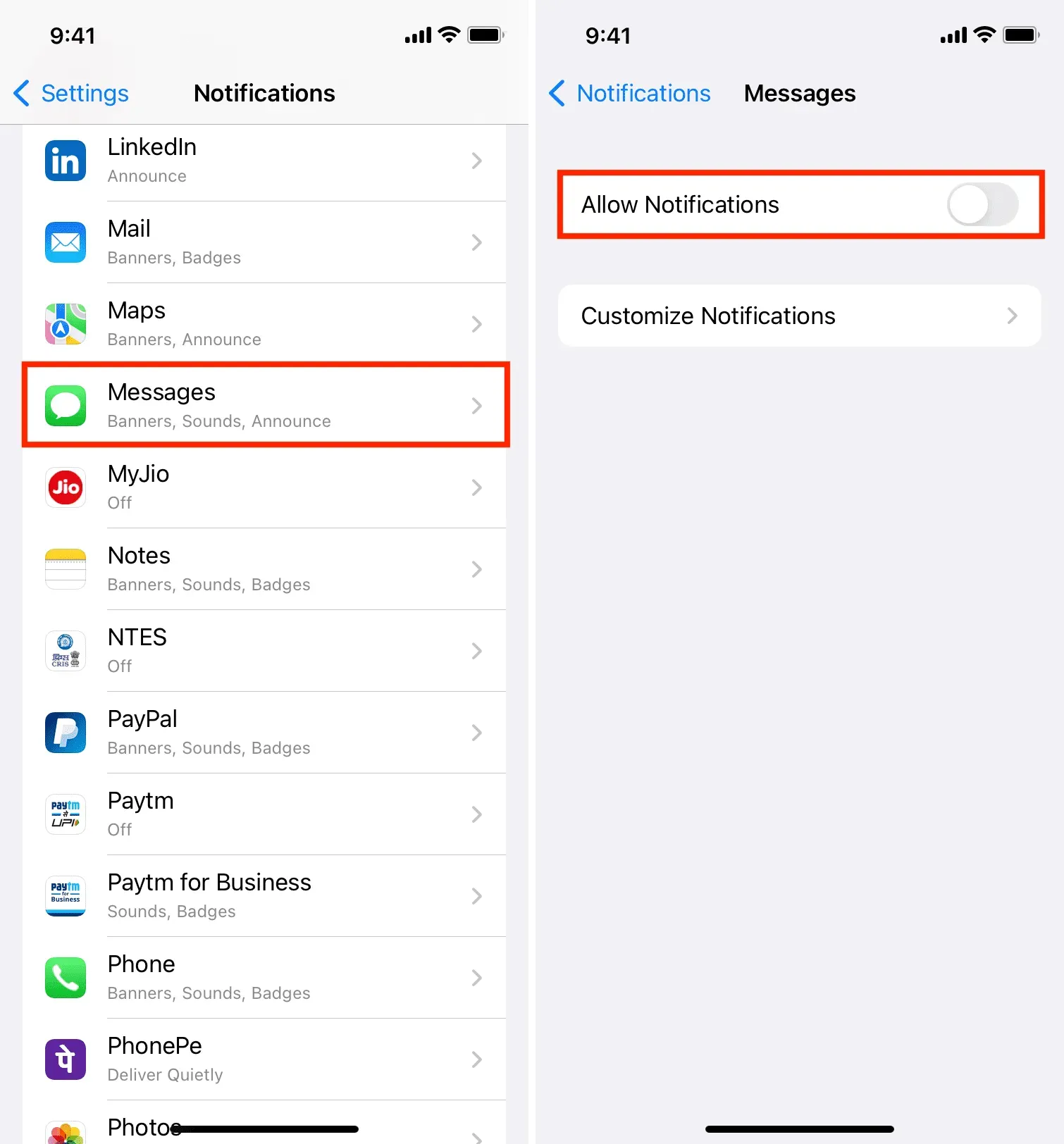
Jūs nesaņemsit paziņojumus par jauniem ienākošajiem ziņojumiem. Jaunos tekstus var redzēt tikai tad, kad atverat lietotni Ziņojumi.
Slēpt ziņojumu brīdinājumus tikai no konkrētas personas
Visu paziņojumu izslēgšana daudziem cilvēkiem var būt nedaudz ekstrēma un nepraktiska. Labākā pieeja ir paslēpt ziņojumu brīdinājumus tikai par vienu vai dažiem konkrētiem cilvēkiem, kuri izliek daudz vai kuru ziņojumus nevēlaties redzēt citiem.
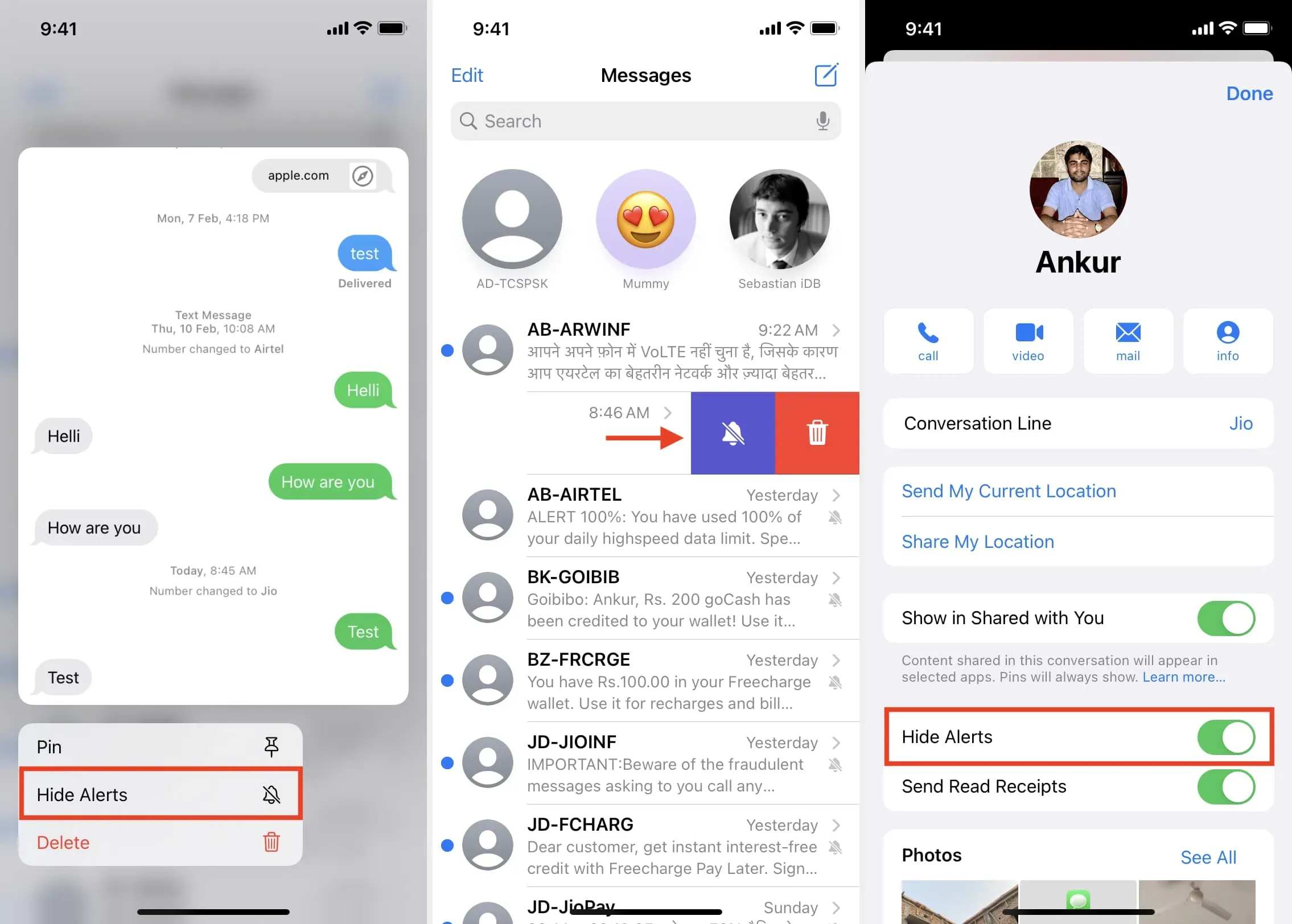
Izmantojiet ekrāna laiku, lai bloķētu lietotni Ziņojumi
Ekrāna laikam ir funkcija “Lietotņu ierobežojums”, kas ļauj iestatīt dienas laika ierobežojumu, un, tiklīdz tas būs sasniegts, lietotne tiks bloķēta.
Varat izmantot šo ekrāna laika triku, lai bloķētu lietotni iPhone Messages ar piekļuves kodu. Lūk, kā to izdarīt:
1) Atveriet sadaļu “Iestatījumi” un pieskarieties “Ekrāna laiks”. Ja tas nav iespējots, iespējojiet to un veiciet sākotnējās darbības. Varat turpināt izlaist visus piedāvājumus, kas tiek rādīti instalēšanas laikā. Neaizmirstiet iestatīt ekrāna laika piekļuves kodu. Un pat tad, ja ieslēdzāt ekrāna laiku, bet neiestatījāt piekļuves kodu, noteikti to izdariet.
2) Noklikšķiniet uz “Vienmēr atļauts” un noklikšķiniet uz mīnusa pogas > “Noņemt ziņojumiem”, lai noņemtu to no vienmēr atļauto lietotņu saraksta.
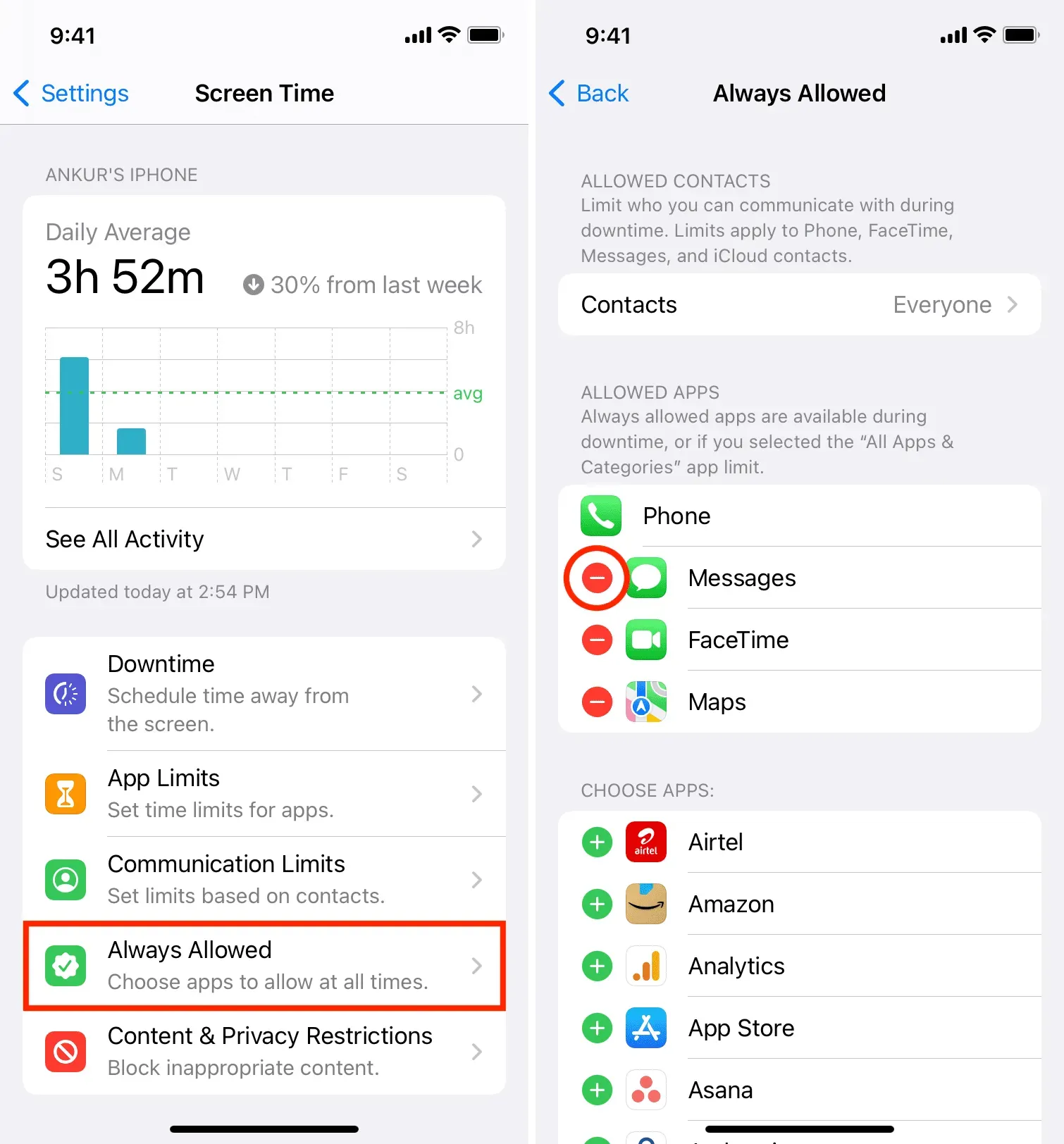
3) Atgriezieties iepriekšējā ekrānā un noklikšķiniet uz “Lietotņu ierobežojumi”.
4) Atlasiet “Pievienot ierobežojumu” un ievadiet savu ekrāna laika piekļuves kodu.
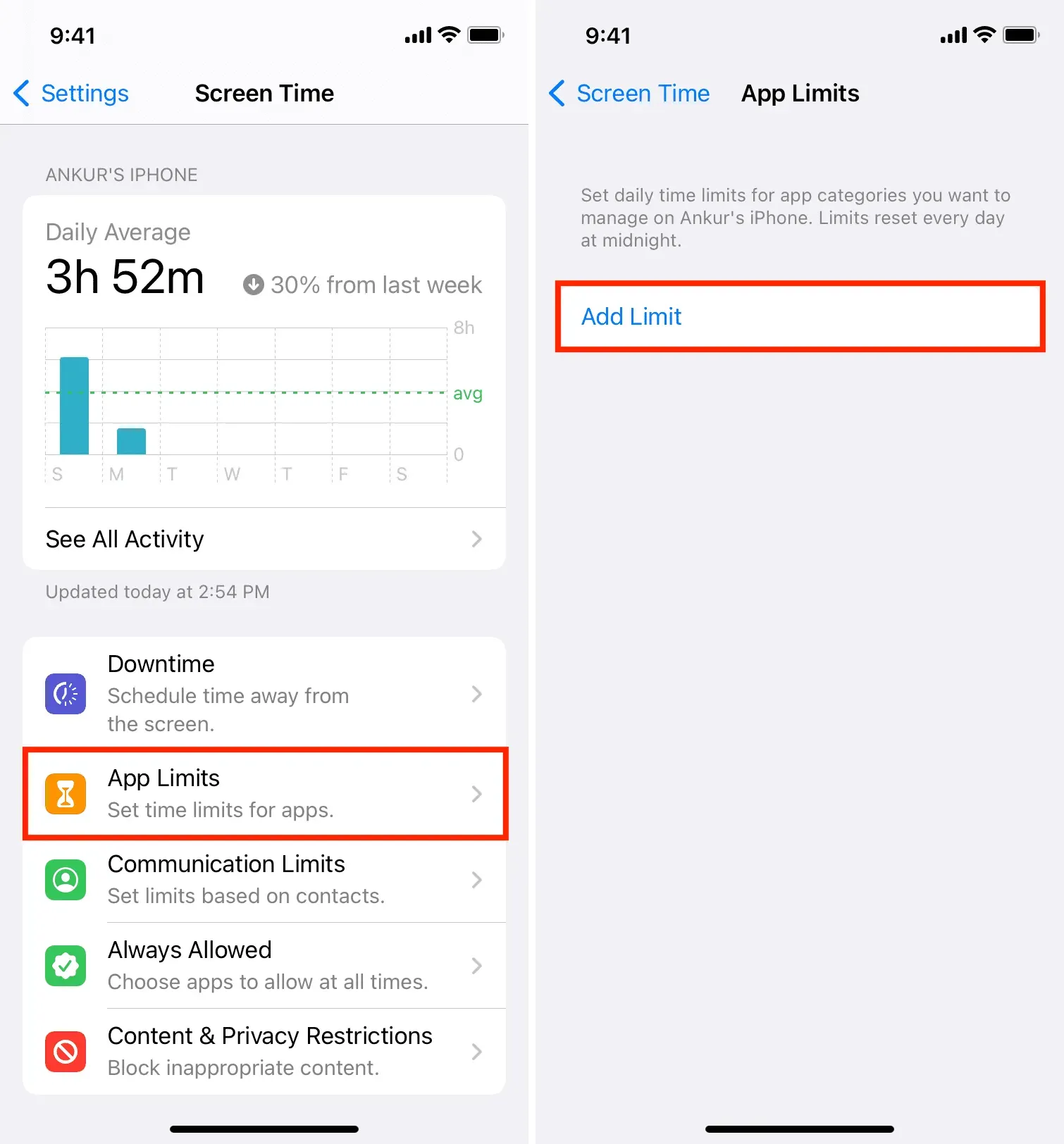
5) Atlasiet mazo bultiņu blakus “Sociālie tīkli”, atlasiet “Ziņojumi” un noklikšķiniet uz “Tālāk”.
6) Iestatiet vienas minūtes ierobežojumu, pārliecinieties, vai ir iespējota funkcija “Bloķēt limita beigās”, un noklikšķiniet uz “Pievienot”.
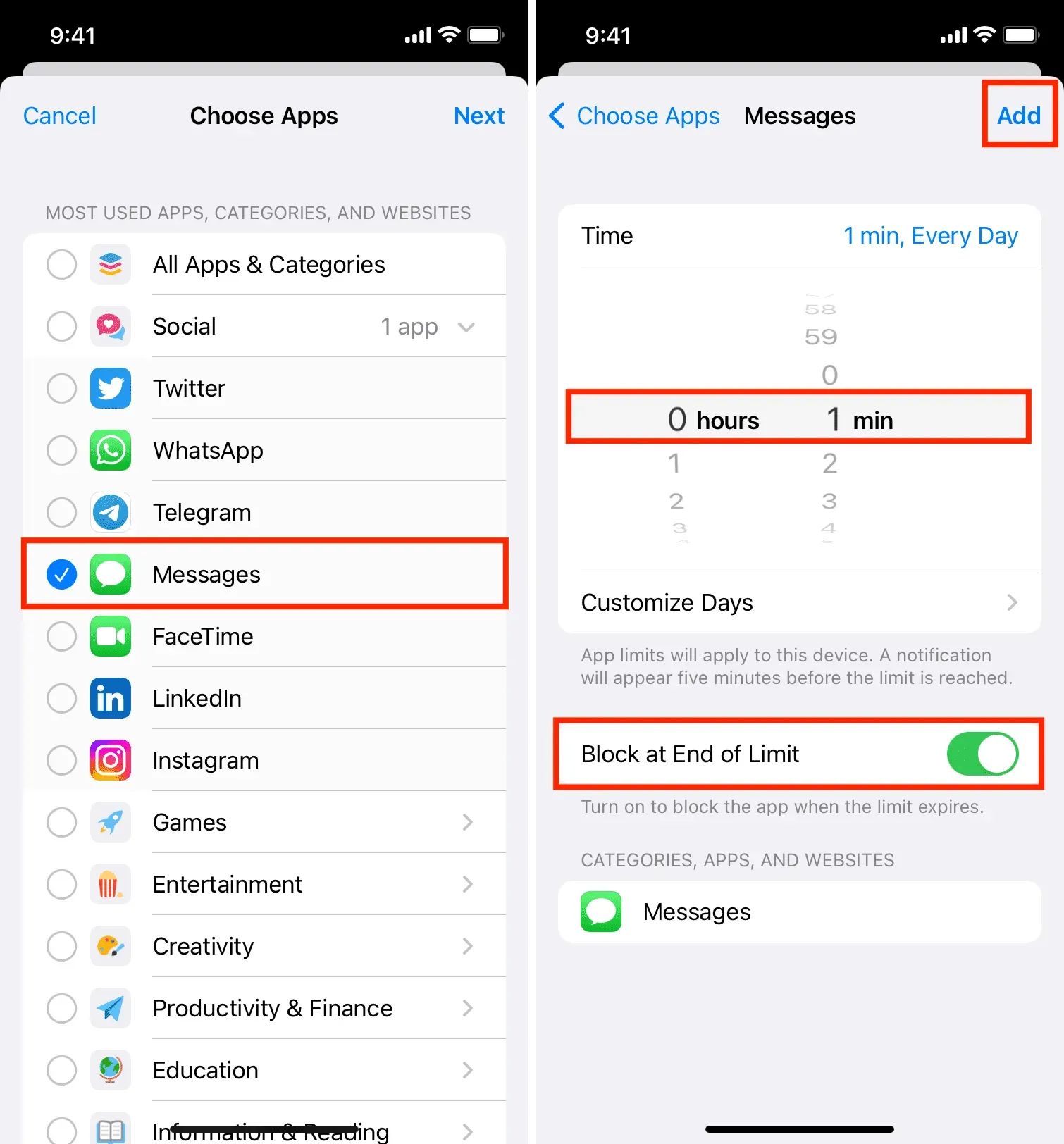
7) Tagad atveriet lietotni Ziņojumi un izmantojiet to minūti. Pēc vienas minūtes tas parādīs, ka ir sasniegts laika ierobežojums. Pieskarieties Pieprasīt vairāk laika > Vēl vienu minūti. Pirmā papildu minūte ir atļauta bez paroles.
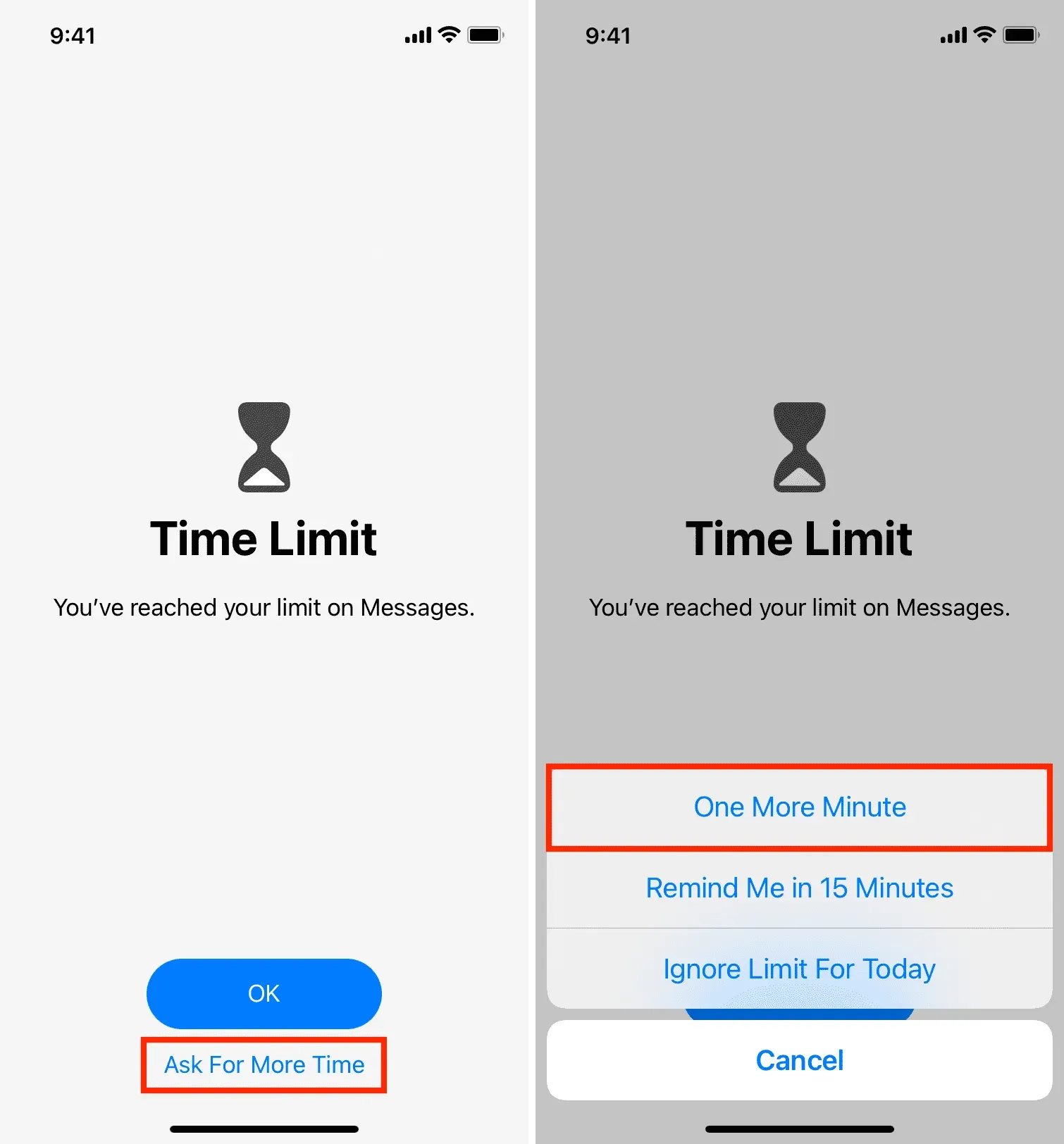
Pēc lietojumprogrammas izmantošanas vēl vienu minūti tā tiks bloķēta. Turpmāk vienīgais veids, kā iekļūt lietotnē Message (pirms pusnakts), ir ievadīt ekrāna laika piekļuves kodu (nedodiet to nevienam). Lai to izdarītu, pieskarieties “Pieprasīt vairāk laika”> “Ievadiet ekrāna laika piekļuves kodu” un apstipriniet darbību 15 minūtes, stundu vai atlikušo dienas daļu.
Iepriekš minētais risinājums nav tik ideāls kā īpaša paroles bloķēšana, taču varat to izpētīt. Un, ja neievadīsit ekrāna laika piekļuves kodu un nepārbaudīsit to 15 minūšu vai stundas laikā, lietotne paliks bloķēta visas dienas garumā un neviens nevarēs redzēt jūsu sarunas.
Vienkārši ņemiet vērā, ka pusnaktī tiek atiestatīti ekrāna izmantošanas laika ierobežojumi. Tāpēc jums būs vēlreiz jāizmanto lietotne 1 + 1 = 2 minūšu laikā, lai stātos spēkā ekrāna laika bloķēšana.
Lūdziet sūtītājam nosūtīt ziņojumus ar neredzamu tinti
iMessage ir forši burbuļu un ekrāna efekti, un viens no tiem ir neredzama tinte. Varat lūgt sūtītājam nosūtīt jums īsziņu, izmantojot šo burbuļa efektu. Pēc tam šis ziņojums nerādīs nekādu jēgpilnu priekšskatījumu. Faktiskais teksts tiks parādīts tikai tad, kad velciet pāri teksta burbulim.
Lai nosūtītu ziņojumu ar neredzamās tintes efektu, ierakstiet savu ziņojumu un nospiediet (nepieskarieties) sūtīšanas pogai. Pēc tam burbuļa efekta ekrānā atlasiet “Iesniegt neredzamo tinti” un nospiediet zilo iesniegšanas pogu.
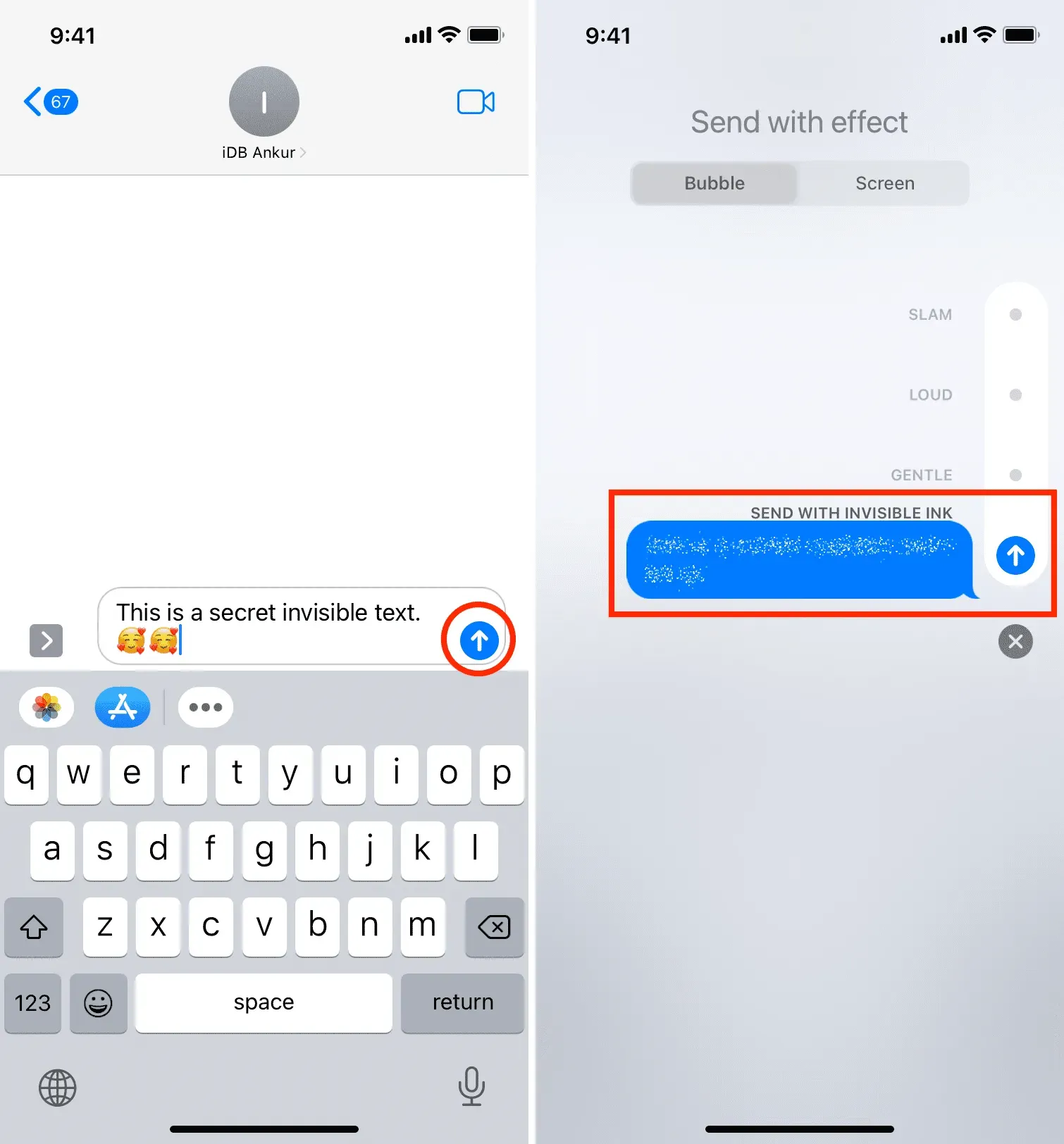
Noteikti pārbaudiet: Kā lietot burbuļu un ekrāna efektus ziņojumos iPhone un iPad.
Saglabājiet ziņojumus lietotnē Piezīmes un bloķējiet piezīmi
Ja jums ir svarīgas sarunas, kuras vēlaties paturēt privātas nākotnē, varat uzņemt no tām ekrānuzņēmumus un saglabāt šos attēlus lietotnē Piezīmes. Pēc tam bloķējiet šo piezīmi ar paroli.
Eksportējiet, izdrukājiet vai uzņemiet ziņojumu ekrānuzņēmumus
Vēl viens veids, kā paslēpt dažus sensitīvus ziņojumus, ir tos eksportēt vai izdrukāt (vai uzņemt ekrānuzņēmumus). Pēc tam saglabājiet eksportēto failu, izdrukāto papīru vai ekrānuzņēmumus drošā vietā, kurai varat piekļūt tikai jūs.
Atspējojiet iMessage citās Apple ierīcēs.
Ja jums ir vairākas Apple ierīces, iMessage iespējošana visās var būt privātuma murgs. Piemēram, nav īpaši privāti atstāt iMessage iespējotu Mac datorā, ko izmanto jūsu ģimenes locekļi.
Tāpēc, lai nodrošinātu maksimālu privātumu, iMessage turiet ieslēgtu tikai tajā ierīcē, kas vienmēr ir jums līdzi, piemēram, savā iPhone. Ja ģimenes locekļi vai darba kolēģi izmanto jūsu Mac vai iPad, atspējojiet viņiem iMessage, veicot šādas darbības:
- iPhone vai iPad ierīcē: atveriet sadaļu Iestatījumi un pieskarieties vienumam Ziņas. Izslēdziet iMessage slēdzi.
- Operētājsistēmā Mac: atveriet sadaļu Ziņojumi un nospiediet Command+Comma (,). Pēc tam noklikšķiniet uz iMessage. Visbeidzot noklikšķiniet uz Izrakstīties blakus savam Apple ID, lai pārtrauktu lietot iMessage.
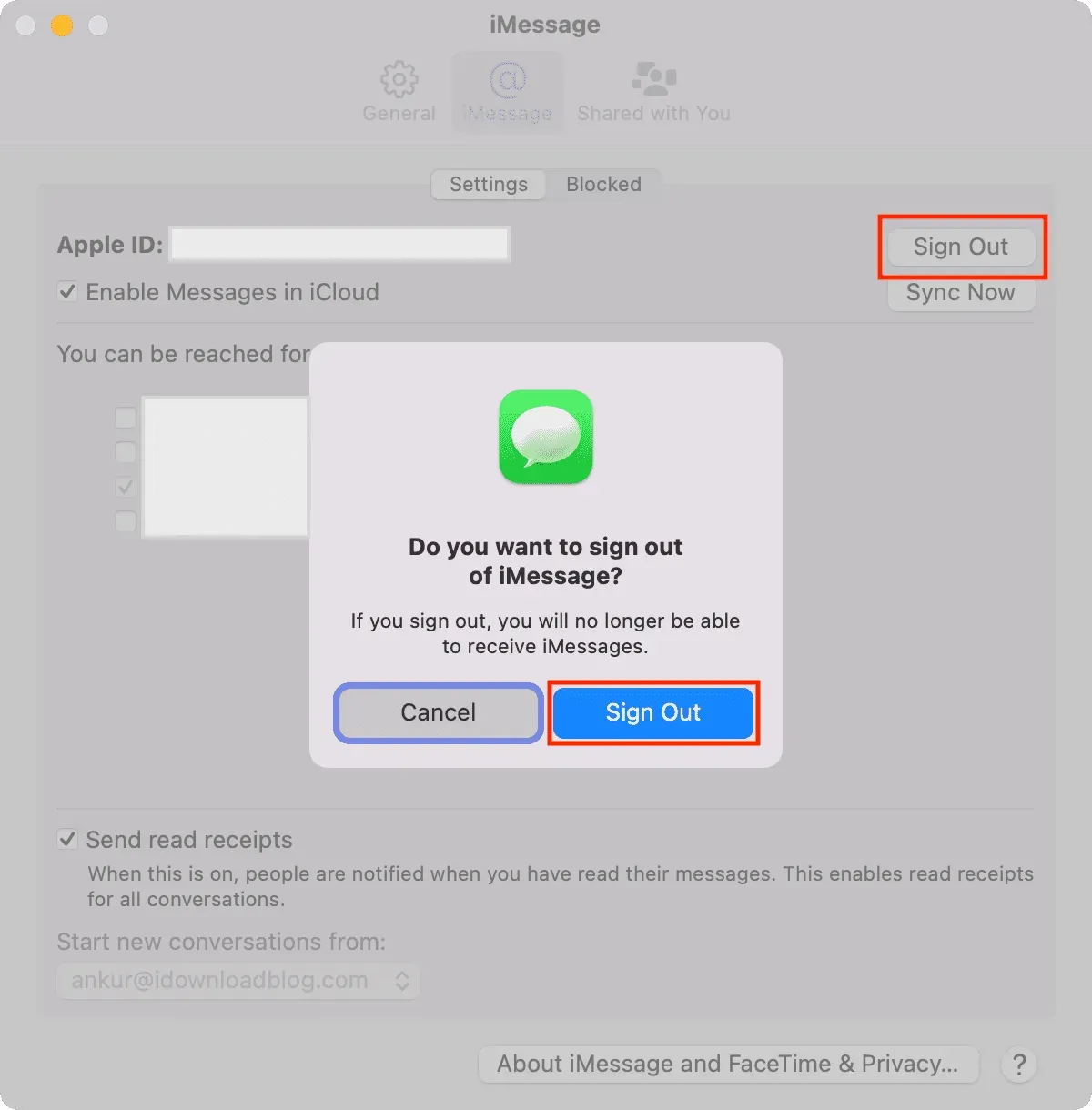
Izmantojiet iMessage alternatīvas, piemēram, WhatsApp, Signal, Telegram.
Es saprotu, ja esat pieradis pie iMessage un tajā veicat jēgpilnas sarunas. Bet, ja tērzēšanas bloķēšana ir vissvarīgākā, ieteicams apsvērt iespēju pāriet uz trešo pušu lietotnēm, piemēram, WhatsApp. Neaizmirstiet palūgt arī saviem draugiem abonēt šo pakalpojumu.
Trešo pušu lietotnes, piemēram, WhatsApp, piedāvā iebūvētu drošības līdzekli, lai bloķētu lietotni ar piekļuves kodu vai Face ID/Touch ID. Lai to izdarītu, dodieties uz sadaļu WhatsApp iestatījumi > Konts > Konfidencialitāte > Ekrāna bloķēšana.
Ja pārslēdzaties uz Telegram, dodieties uz Iestatījumi > Privātums un drošība > Ieejas kods un sejas ID/Touch ID, lai pievienotu slēdzeni.
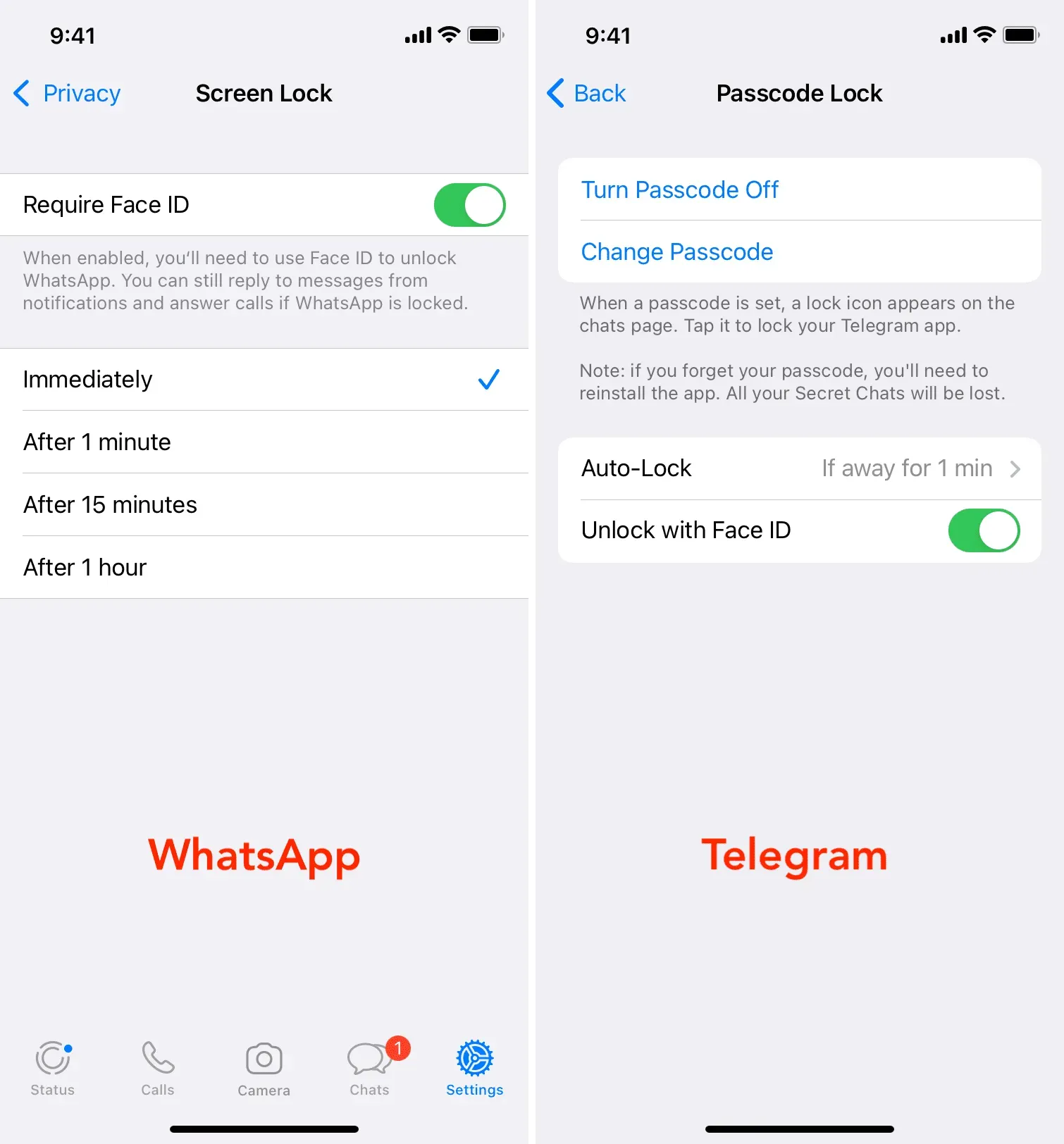
Izmantojiet ChatLock jailbreak kniebienu
Visbeidzot, to, kas nav iekļauts iOS standarta versijā, piedāvā Jailbreak kopiena. Ja jūsu iPhone tālrunis ir uzlauzts, varat izmantot ChatLock iestatījumu, lai lietotnei Ziņojumi pievienotu piekļuves kodu. Tas ir ērti un ļauj aizsargāt sarunas.



Atbildēt